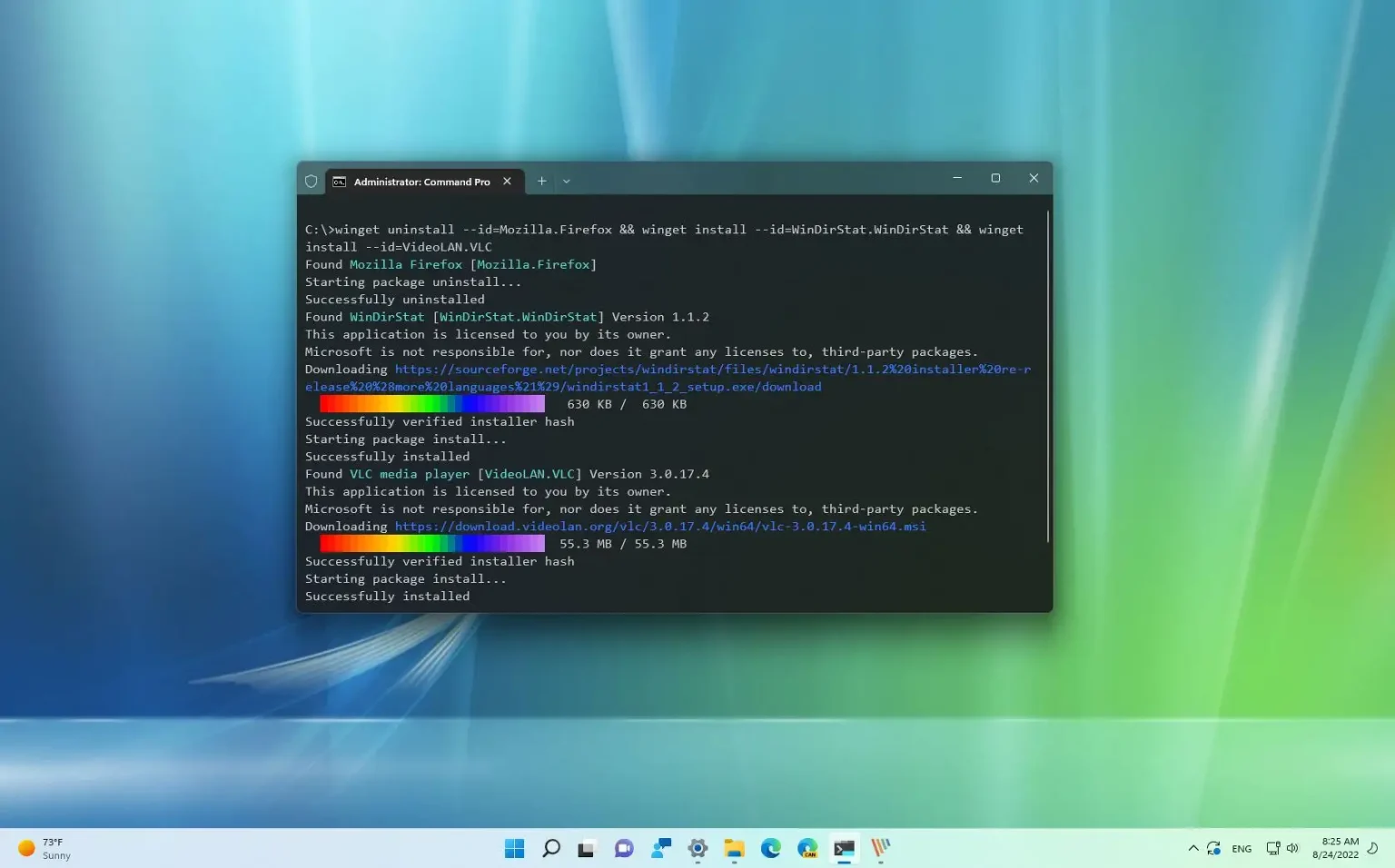Sous Windows 11, vous disposez de différentes manières pour désinstaller des applications, mais si vous devez en supprimer plusieurs, cela peut prendre beaucoup de temps. Cependant, vous pouvez utiliser l'outil Windows Package Manager (winget) pour désinstaller rapidement des applications en masse.
Bien qu'il soit possible de supprimer des applications avec d'autres outils tiers ou même de créer un script PowerShell, la commande winget facilite l'ensemble du processus, quelle que soit la source d'installation (Microsoft Store, Windows Package Manager, applications Win32 que vous avez peut-être installées avec . msi ou .exe, etc.), vous permettant d'économiser du temps et des tracas liés à l'utilisation de solutions tierces.
Ce guide vous apprendra les étapes pour débloquer Windows 11 en désinstallant plusieurs applications avec la commande winget.
Désinstaller en masse des applications avec la commande winget sur Windows 11
Pour désinstaller des applications en masse avec la commande winget, procédez comme suit :
-
Ouvrir Commencer sous Windows 11.
-
Rechercher Invite de commandecliquez avec le bouton droit sur le premier résultat et sélectionnez le Exécuter en tant qu'administrateur option.
-
Tapez la commande suivante pour générer une liste de toutes les applications installées sur Windows 11 et appuyez sur Entrer:
winget list
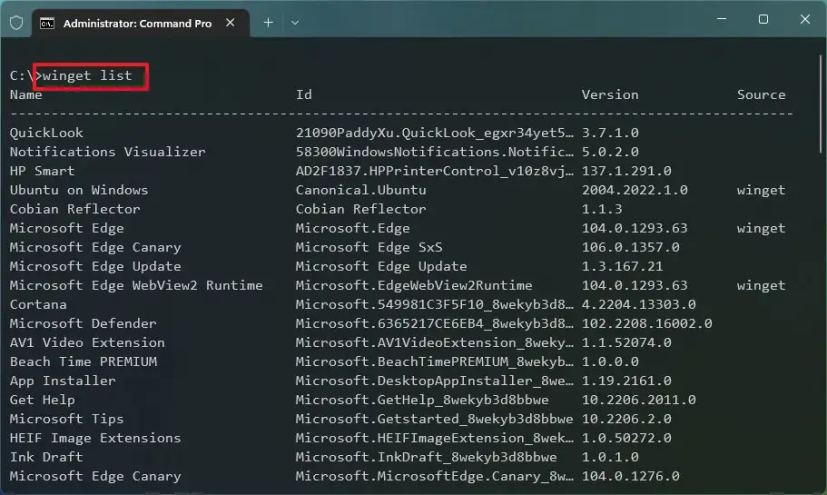
-
Tapez la commande suivante pour désinstaller plusieurs applications avec Winget et appuyez sur Entrer:
winget uninstall --id=APP-ID-1 && winget install --id=APP-ID-2 && winget install --id=APP-ID-3
Dans la commande, modifiez l'APP-ID pour l'ID de l'application que vous souhaitez supprimer (voir étape 3). Si vous souhaitez ajouter d'autres applications à supprimer, vous devez séparer chaque commande par « &&. » Cet exemple désinstalle trois applications :
winget uninstall --id=Mozilla.Firefox && winget install --id=WinDirStat.WinDirStat && winget install --id=VideoLAN.VLC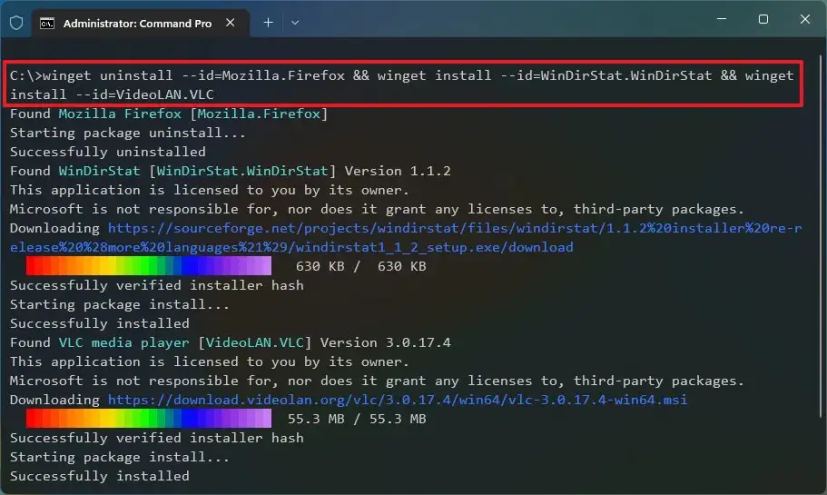
-
Continuez avec les instructions à l'écran (le cas échéant).
Une fois les étapes terminées, les applications que vous avez spécifiées dans la commande seront désinstallées de l'installation de Windows 11.
Pourquoi vous pouvez faire confiance à Winfix.net
Je combine les connaissances d'experts avec des conseils centrés sur l'utilisateur, des recherches et des tests rigoureux pour garantir que vous recevez des guides techniques fiables et faciles à suivre. Examinez le processus de publication.